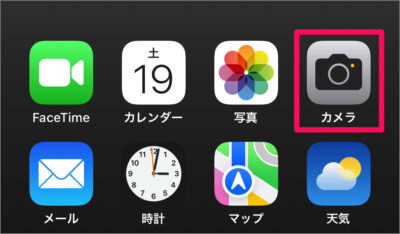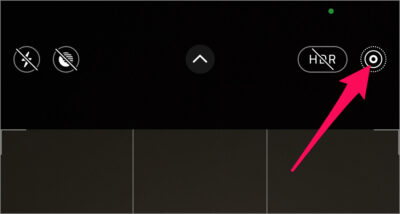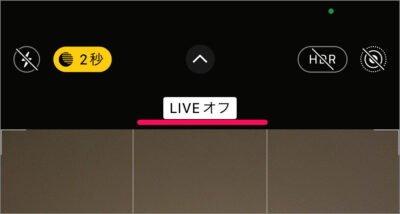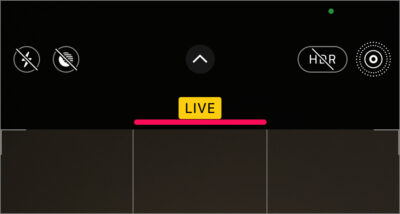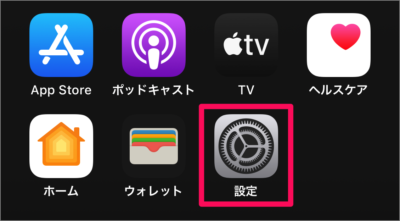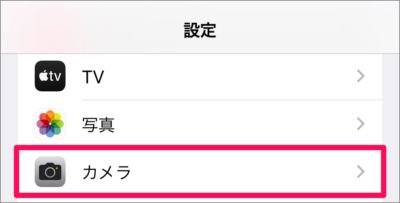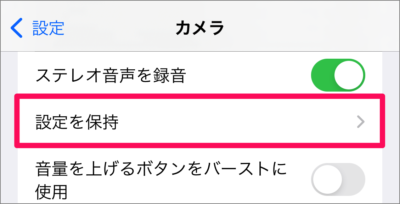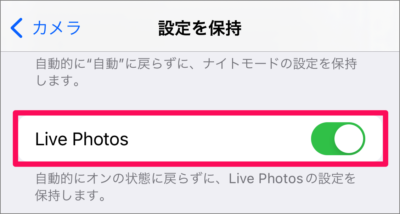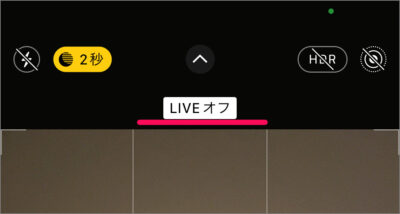iPhoneカメラの「Live Photos」をオフにする方法を紹介します。
Live Photos を「オン」に設定していると
カメラのシャッターを押した前後の1.5秒の映像・音声を撮影しくれるおもしろい機能ですが!
当然、通常の写真と比べると「Live Photos」はファイル容量が大きくなります。
- iPhoneの容量を節約したい!
- Live Photos は不要だ!
という方は Live Photos を「オフ」にしておくといいでしょう。
Live Photos の [オン/オフ] を切り替える方法は?
iPhone の Live Photos の [オン/オフ] を切り替える方法は次の手順です。
-
[カメラ] を起動する
ホーム画面からアプリ [カメラ] を起動しましょう。 -
Live Photos の [オン/オフ] を切り替える
画面右上の [◎] をタップするとオフ
Live Photos を [オフ] にすることができます。オン
もう一度、画面右上にある [◎] をタップすると Live Photosは [オン] になります。
これで Live Photos の [オン/オフ] を切り替える方法の解説は終了です。
Live Photos は常に [オフ] にすることもできるので、引き続きご覧ください。
Live Photos を常に [オフ] にする方法は?
Live Photos を常に [オフ] にする方法は次の手順です。
アプリ [カメラ] を起動すると、Live Photos が自動的の [オン] になります。Live Photos が不要な方は次の設定を行いましょう。
-
[設定] を起動する
ホーム画面の [設定] をタップします。 -
[カメラ] を選択する
iPhoneの設定です。[カメラ] をタップしましょう。 -
[設定を保持] を選択する
カメラの設定です。[設定を保持] をタップします。 -
Live Photos を [オン] にする
Live Photos を [オン] にします。 -
Live Photos を常に [オフ] にする
アプリ [カメラ] を起動し、画面右上の [◎] タップし、Live Photosを [オフ] にしましょう。これで Live Photos がずーっと [オフ] になります。
これで iPhone の Live Photos を常に [オフ] にする方法の解説は終了です。
関連リソース
iPhone カメラ
- iPhone カメラにグリッド(格子線)を表示する
- iPhone カメラに水平線を表示する
- iPhone カメラ機能を無効にする(ロック画面・ホーム画面)
- iPhone アプリのカメラ利用を許可する
- iPhone カメラのLive Photosをオフにする
- iPhone カメラのシャッター音を消す(無音カメラ)
- iPhone カメラでセルフタイマーを使って撮影する
- iPhone カメラのフレームの外側を表示する(オン/オフ)
- iPhone カメラのフラッシュを設定する(強制オン/オフ)
- iPhone カメラのスマートHDRを設定する方法(オン/オフ)
- iPhone カメラで最後に使った設定を保持する
- iPhone カメラの自動マクロ撮影を無効にする
- iPhone カメラのQRコードをスキャンを設定する(オン/オフ)